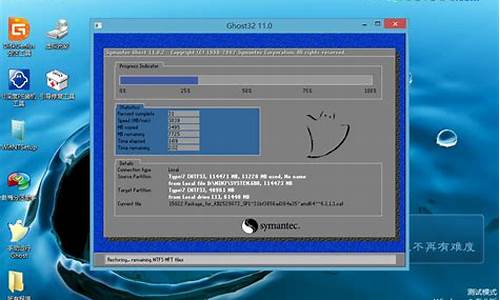电脑系统怎么切换-如何切换电脑系统界面设置
1.Windows7系统如何更换登陆界面让电脑更个性
2.电脑如何切换另一个界面
Windows7系统如何更换登陆界面让电脑更个性

1,按“win+R”组合键,打开运行框,在打开框中输入"regedit”,单击“确定”。
2,打开注册表编辑器,依次展开注册表里: “HKEY_LOCAL_MACHINE---SOFTWARE---Microsoft---Windows---CurrentVersion--- Authentication---LogonUI---Background”。
3,在右侧找到“OEMBackground”,双击该值,将“数值数据”的值改为“1”,单击“确定”。如果没有“OEMBackground”,可新建一个。
4,打开C盘下的Windows-System32-oobe目录。(文件夹没有可新建)
5,在该目录下建立名为“info”的文件夹。
6,打开“info”文件夹,建立名为“backgrounds”的文件夹。将JPG格式的背景调整成1024×768像素大小,确保大小在256KB以下,且格式为jpg。命名为“backgroundDefault.jpg”保存在该文件夹下。
7,重启电脑,即可完成系统登录界面背景修改
电脑如何切换另一个界面
Alt+Tab键 首先按住键盘上的“Alt键”,然后再按住“Tab”,即可看到当前打开的所有窗口依次按照顺序排列在缩小窗口中。如果想要选择进入另一页面,可以先按住“Alt键”不松手,然后“按一下“Tab”放手,直到挑中想要切换的界面后松开“Alt键”即可。
电脑型号:微星 GF63 Thin 9SC
系统版本:Microsoft Windows 10?
键盘
1、首先同时按下WIN键+D键,就能立刻切换回到Win系统桌面。
2、或者点击桌面任务栏右下角,就能立即切换回到Win系统桌面。
3、然后不断按WIN键+Tab键切换,直到切换到桌面为止。
4、同时按下Alt键+Tab键,就能立刻切换回到WIN系统桌面。
声明:本站所有文章资源内容,如无特殊说明或标注,均为采集网络资源。如若本站内容侵犯了原著者的合法权益,可联系本站删除。